Можно выполнить анализ Polyspace® локально рабочего стола или разгрузить анализ к одному или нескольким специализированным удаленным серверам. Эта тема показывает, как настроить отправку анализа Polyspace от настольных клиентов к удаленным серверам. После того, как сконфигурированный, можно отправить анализ Polyspace в удаленный сервер и просмотреть загруженные результаты на рабочем столе.
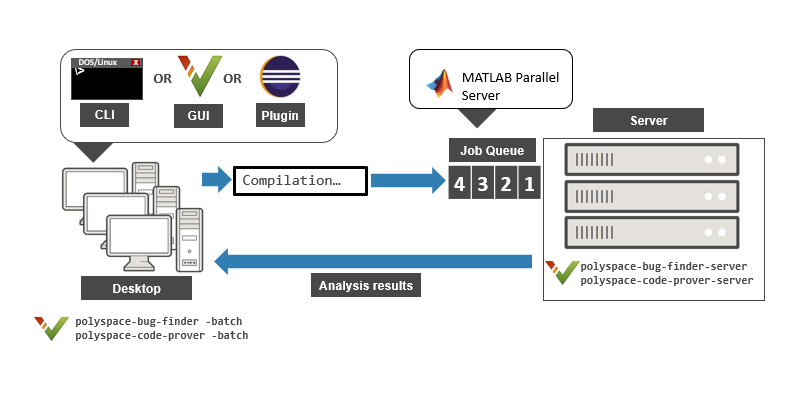
Чтобы определить, когда использовать локальный или удаленный анализ, используйте правила, перечисленные в этой таблице.
| Ввод | Когда использовать |
|---|---|
Удаленный | Исходные файлы являются большим и временем выполнения анализа, длинно. Как правило, анализ Программы автоматического доказательства Кода берет значительно дольше, чем анализ Средства поиска Ошибки и извлекает выгоду из работы выделенного сервера. |
| Локальный | Исходные файлы являются маленьким и временем выполнения анализа, коротко. |
![]()
Типичная распределенная сеть для выполнения удаленного анализа состоит из этих частей:
Клиентские узлы: На клиентском узле вы конфигурируете свой проект Polyspace или скрипты, и затем представляете задание, которое запускает Polyspace.
Главный узел: главный узел распределяет представленные задания узлам рабочего.
Узел (узлы) рабочего: анализ Polyspace работает на узле рабочего.
В этом рабочем процессе вы устанавливаете продукт MATLAB® Parallel Server™, чтобы справиться с представлениями от нескольких клиентов. Аналитическое задание создается для каждого представления и помещается в очередь. Как только узел рабочего доступен, следующее аналитическое задание от очереди запущено на рабочем.
![]()
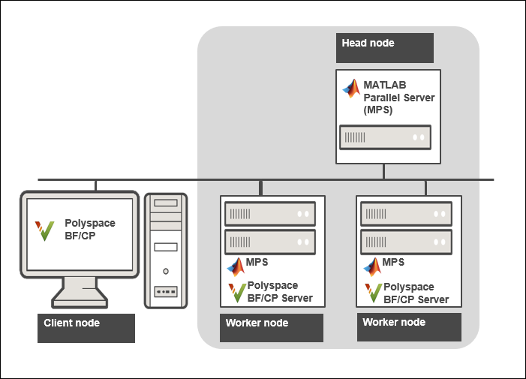
![]()
В самой простой удаленной аналитической настройке тот же компьютер может служить главным узлом и узлом рабочего. Обратите внимание на то, что можно запустить один анализ Polyspace одного рабочего только. Вы не можете распределить анализ по нескольким рабочим. Только если вы представляете больше чем одно аналитическое задание, можно распределить задания по нескольким рабочим.
Эта таблица приводит требования к продукту для удаленного анализа.
| Местоположение | Требования | Установка |
|---|---|---|
| Клиентский узел | Polyspace Bug Finder™ Лицензия Polyspace Bug Finder достаточна, чтобы инициировать анализ Программы автоматического доказательства Средства поиска или Кода Ошибки сервера и рассмотреть загруженные результаты анализа. | Запустите установщика MathWorks на клиентских рабочих столах. Выберите лицензию на десктопные решения Polyspace. Для подробных инструкций смотрите Установку, Лицензирование и Активацию. |
| Главный узел | MATLAB Parallel Server (ранее названный MATLAB Distributed Computing Server) | Запустите установщика MathWorks на сервере (серверах). Выберите лицензию на установку MATLAB Parallel Server. Для подробных инструкций смотрите, Интегрируют Планировщик Задания MATLAB для Сетевого менеджера лицензий (MATLAB Parallel Server). |
| Узлы рабочего |
| Устанавливать:
|
![]()
На компьютерах, которые действуют как узлы рабочего сервера, вы устанавливаете MATLAB Parallel Server и серверные продукты Polyspace в двух отдельных папках. Установка MATLAB Parallel Server должна знать, где серверные продукты Polyspace расположены так, чтобы она могла направить анализ Polyspace. Чтобы соединить эти две установки, задайте пути к корневой папке серверных продуктов Polyspace в ваших установках MATLAB Parallel Server.
Затем сконфигурируйте и запустите MATLAB Parallel Server (сервис mjs) на всех компьютерах, которые действуют как главный узел и узлы рабочего.
![]()
mjsПеред стартовыми сервисами необходимо сконфигурировать сервисные настройки mjs.
Перейдите к matlabroot\toolbox\distcomp\binmatlabrootC:\Program Files\MATLAB\R2019a.
Измените файл mjs_def.bat (Windows®) или mjs_def.sh (Linux®). Чтобы отредактировать и сохранить файл, необходимо открыть редактор в режиме администратора.
Считайте инструкции в файле и не прокомментируйте строки по мере необходимости. Как минимум вам придется не прокомментировать эти строки:
Имя узла:
REM set HOSTNAME=%strHostname%.%strDomain%
#HOSTNAME=`hostname -f`
Уровень безопасности:
REM set SECURITY_LEVEL=
#SECURITY_LEVEL=""
В противном случае вы можете видеть ошибку позже при запуске планировщика задания.
![]()
Когда вы разгружаете анализ с помощью установки десктопного решения Polyspace, сервер должен запустить анализ с помощью установки серверного продукта Polyspace от того же релиза. Например, если вы разгружаете анализ из десктопного решения R2019a, анализ должен запустить использование серверного продукта R2019a. Чтобы гарантировать, что правильный серверный продукт Polyspace используется, необходимо задать пути к установке серверных продуктов Polyspace в установках MATLAB Parallel Server.
Если вы используете несколько релизов десктопных решений Polyspace и серверных продуктов, релиз MATLAB Parallel Server должен быть более поздним. Например, если вы разгружаете аналитические задания с помощью и R2019a и десктопных решений R2019b Polyspace и серверных продуктов, установка MATLAB Parallel Server должна быть R2019b один.
Чтобы задать пути к установке Polyspace, перейдите к matlabroot\toolbox\distcomp\bin\matlabrootC:\Program Files\MATLAB\R2019a. Затем в зависимости от релизов Продуктов polyspace, которые запускают анализ, используйте один из этих методов:
Укажите, что пути к Polyspace выпускают R2019a и позже
Не прокомментируйте и измените следующую строку в файле mjs_polyspace.conf. Чтобы отредактировать и сохранить файл, необходимо открыть редактор в режиме администратора.
POLYSPACE_SERVER_R#####_ROOT=polyspaceserverroot
Здесь, R#####R2019a, и polyspaceserverroot
C:\Program Files\Polyspace Server\R2019a
Чтобы задать несколько релизов, добавьте объявление для каждого релиза. Например, спецификация для R2019a и установки R2019b Windows серверных продуктов может быть похожей на это:
POLYSPACE_SERVER_R2019A_ROOT=C:\Program Files\Polyspace Server\R2019a POLYSPACE_SERVER_R2019B_ROOT=C:\Program Files\Polyspace Server\R2019b
![]()
Задайте пути к релизам Polyspace до R2019a
До R2019a необходимо задать релиз Polyspace, только если вы хотите, чтобы MATLAB Parallel Server обработал представления от клиентов с несколькими релизами Polyspace. Необходимо задать только более ранний релиз Polyspace. Например, если установка R2018b MATLAB Parallel Server должна обработать аналитические задания и от R2018b и от установки R2018a, задайте только путь к установке R2018a.
Отредактируйте файл mjs_def.bat или mjs_def.sh (расположенный в matlabroot\toolbox\distcomp\bin\MJS_ADDITIONAL_MATLABROOTS и отредактируйте его можно следующим образом. Чтобы отредактировать и сохранить файл, необходимо открыть редактор в режиме администратора.
set MJS_ADDITIONAL_MATLABROOTS=othermatlabroot
Здесь, othermatlabroot
C:\Program Files\MATLAB\R2018a
![]()
mjs и присвоение как главный узел узла или рабочегоЧтобы сконфигурировать сервер с несколькими рабочими, запустите сервис, который запускает планировщик задания (сервис mjs) на компьютере, который действует как главный узел и все компьютеры, которые действуют как узлы рабочего. В самой простой настройке тот же компьютер может действовать как главный узел и узел рабочего.
Чтобы настроить кластер с одним главным узлом и несколькими рабочими, на компьютере, который действует как главный узел:
Откройте окно Admin Center. Перейдите к matlabroot/toolbox/distcomp/binadmincenter.bat (Windows) или admincenter.sh (Linux). Здесь, matlabrootC:\Program Files\MATLAB\R2019a.
![]()
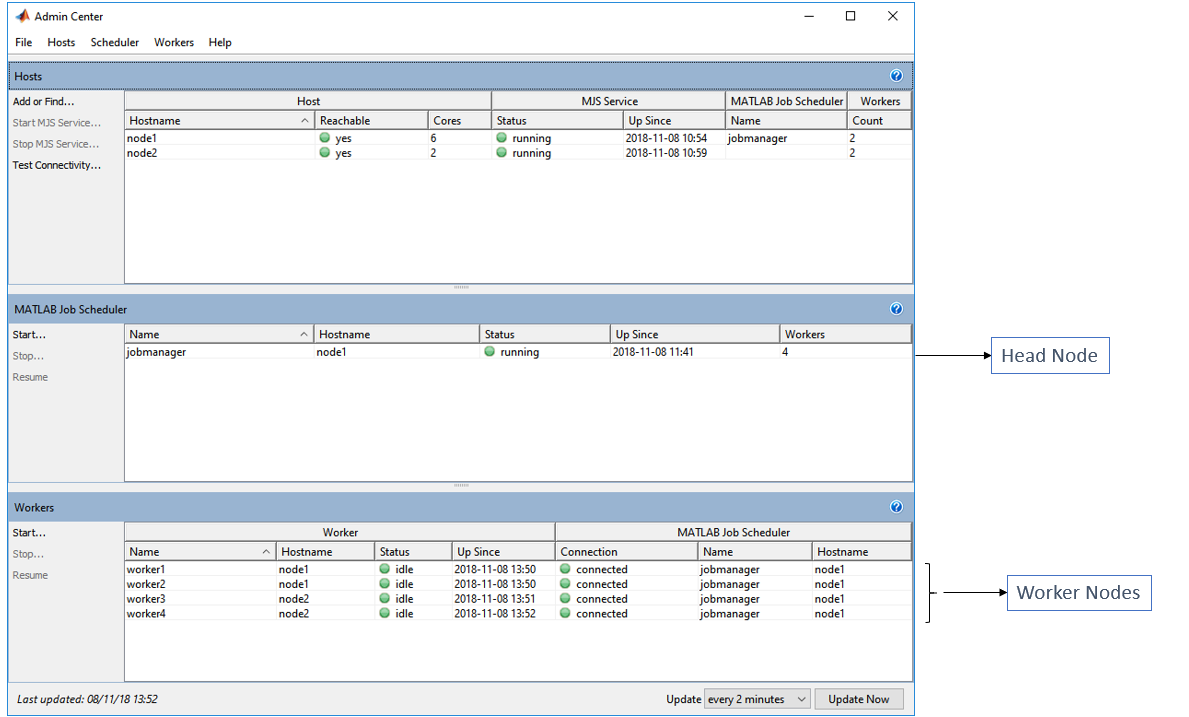
![]()
В разделе Hosts добавьте имена хоста всех компьютеров, которые вы хотите использовать в качестве головы и узлов рабочего кластера. Запустите сервис mjs.
Сервис использует настройки, заданные в файле mjs_def.bat (Windows) или mjs_def.sh (Linux).
Щелкните правой кнопкой по каждому хосту. Выберите Start MJS (главный узел) или Start Workers (узлы рабочего).
Хосты появляются в разделе MATLAB Job Scheduler или Workers. В каждом разделе выберите хост и нажмите Start, чтобы запустить Планировщик Задания MATLAB или рабочих.
При выборе компьютера, когда хост запускает сервис mjs на тот компьютер. У вас должно быть разрешение запустить сервисы на другие компьютеры в сети. Например, на Windows, необходимо быть в Группе администраторов для других компьютеров, где вы хотите запустить сервис mjs. В противном случае необходимо запустить сервисы mjs индивидуально на каждый компьютер, который действует как рабочий.
Для получения дополнительной информации и рабочие процессы командной строки, см.:
Интегрируйте планировщик задания MATLAB для сетевого менеджера лицензий (MATLAB Parallel Server)
![]()
Сконфигурируйте клиентский узел так, чтобы он мог связаться с компьютером, который служит главным узлом кластера MATLAB Parallel Server.
Сконфигурируйте клиентский узел через настройки среды Polyspace:
Выберите Tools> Preferences.
Кликните по вкладке Server Configuration. Под MATLAB Parallel Server cluster configuration:
В поле Job scheduler host name задайте компьютер для главного узла кластера. Это главные компьютеры планировщик задания MATLAB.
Если порт, используемый на компьютере, размещающем планировщик задания MATLAB, отличается от 27 350, введите имя порта явным образом с обозначением hostName:portNumber
Из-за сетевой установки, планировщик задания может не мочь соединиться назад с вашим локальным компьютером. Если так, введите IP-адрес клиентского компьютера в поле Localhost IP address.
![]()
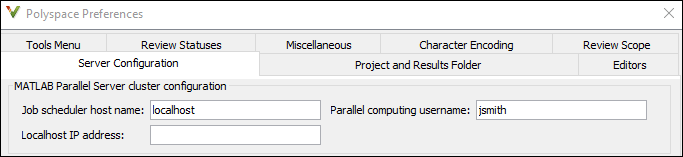
![]()
Если настройка закончена, можно разгрузить анализ с установки десктопного решения Polyspace на удаленный сервер. Можно выполнить одно из следующих действий:
Запустите удаленный анализ с пользовательского интерфейса десктопных решений Polyspace.
Смотрите отправляют анализ Polyspace с рабочего стола на удаленные серверы.
Запустите удаленный анализ со скриптов Linux или Windows.
Смотрите Отправляют Анализ Polyspace с Рабочего стола на Удаленные серверы Используя Скрипты. В самой простой настройке тот же компьютер может использоваться в качестве клиент-сервера. Для простого примера, который использует эту настройку и идет через все шаги для разгрузки анализа Polyspace, смотрите, Отправляют Анализ Средства поиска Ошибки с Рабочего стола на Локально Размещенный Сервер.
Запустите удаленный анализ со скриптов MATLAB.
Смотрите запущенный анализ сервера.
![]()